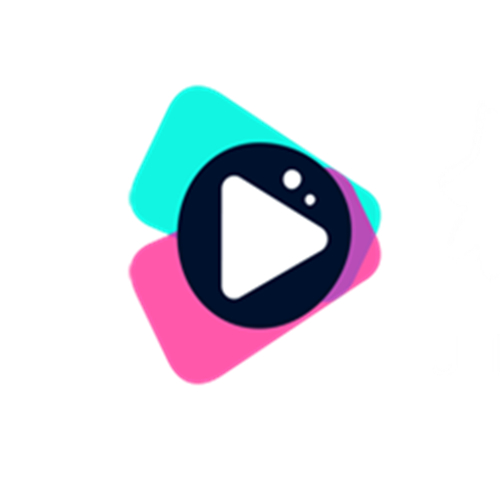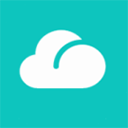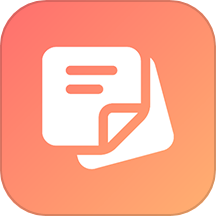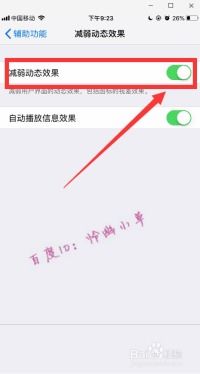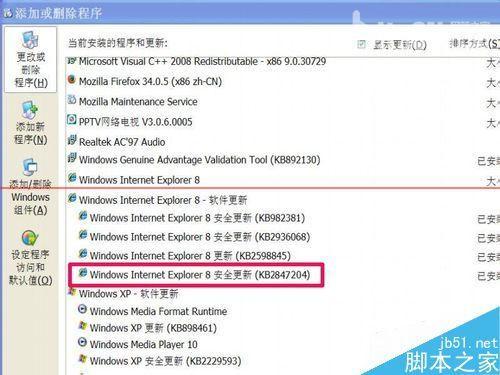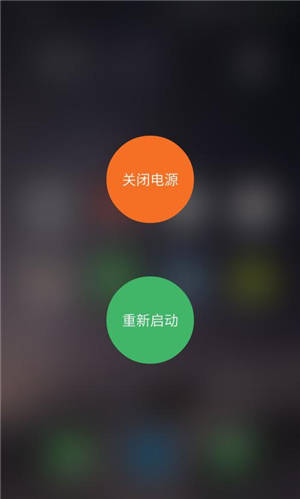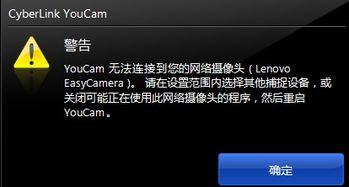联想笔记本卡顿及反应慢速解决方案
联想笔记本卡顿反应慢?这些解决方法或许能帮到你
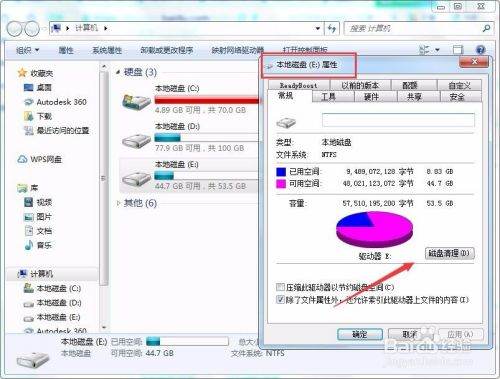
联想笔记本作为广泛使用的电脑品牌之一,其性能表现和用户体验一直是用户关注的焦点。然而,随着时间的推移,不少用户可能会遇到联想笔记本卡顿反应慢的问题。这一问题可能由多种因素引起,包括网络波动、系统问题、硬件老化等。本文将详细介绍一系列针对联想笔记本卡顿反应慢的解决方法,帮助用户全面了解并应对这一问题。
一、优化系统配置
1. 清理磁盘空间
清理磁盘空间是解决电脑卡顿的常用方法之一。双击“我的电脑”或“此电脑”,右键点击C盘,选择“属性”,然后点击“磁盘清理”。选择要删除的文件后,点击“确定”并确认删除。这样可以有效删除临时文件和不必要的系统文件,释放磁盘空间。同样,D、E、F盘也可以使用相同的方法进行清理。
2. 清理浏览器缓存
浏览器缓存的积累也会导致电脑运行缓慢。以IE浏览器为例,打开浏览器后,点击右上角的齿轮图标,选择“Internet选项”。在常规选项卡下,点击“删除”按钮,在弹出的窗口中选择要删除的选项,然后点击“删除”。这样可以提高网页加载速度,提升电脑性能。
3. 优化驱动器
定期检查并优化驱动器也是提升电脑性能的有效方法。右键点击C盘,选择“属性”,在“工具”选项卡下点击“检查”按钮,检查磁盘是否存在错误,并尝试修复。接着,点击“优化”按钮,选择要优化的磁盘,然后点击“优化”。建议每周进行一次这样的操作。
4. 优化开机启动项
开机启动项过多会占用系统资源,导致电脑启动缓慢。可以通过任务管理器或MSConfig工具禁用不必要的启动项。在任务栏上右键点击,选择“任务管理器”,然后点击“启动”选项卡,点击多余的启动项,选择“禁用”。或者按住“Win+R”组合键,输入MSConfig,回车后在系统配置窗口下点击“启动”,勾选非必要和非重要启动项,点击“全部禁用”,然后点击“确定”,重启电脑。
5. 管理桌面图标和文件
桌面隶属于系统盘,开机时系统会加载桌面图标和文件。建议不要把大量的图标、文档、图片等放置在桌面上,可以用文件夹归类,以减少系统负担。
二、升级硬件配置
1. 增加内存
内存是提高系统性能的最直接方式之一。如果电脑运行多个应用程序时显得力不从心,可以考虑增加内存条。增加内存可以增加电脑运行系统、应用程序的数量和速度,显著提升电脑性能。
2. 更换固态硬盘(SSD)
相比传统硬盘,固态硬盘(SSD)具有更高的读写速度,能够显著提升电脑性能。如果电脑使用的是传统硬盘,可以考虑更换为SSD,以提高系统启动、应用程序加载等速度。
3. 升级显卡
对于图形处理需求较高的用户,升级显卡也能显著提升电脑性能。以联想拯救者系列电脑为例,这些电脑常用的高性能显卡之一是NVIDIA显卡。通过调整NVIDIA控制面板的设置,可以显著提升图形处理性能,减少卡顿现象。
三、更新软件与系统
1. 更新驱动程序
驱动程序是电脑硬件与操作系统之间的桥梁,未及时更新驱动程序可能导致软件兼容性问题,影响系统性能。定期检查并安装驱动程序更新,以确保硬件性能得到充分发挥。
2. 更新操作系统
操作系统的更新通常会修复一些已知的安全漏洞和性能问题,提升系统稳定性。定期检查并安装操作系统更新,以确保最佳兼容性和性能。
3. 安装杀毒软件
病毒和恶意软件不仅危害个人数据安全,还可能严重影响系统性能。选择一款可靠的杀毒软件,如金山毒霸等,并保持其实时监控和定期扫描,以确保系统安全。
四、网络安全与优化
1. 更换网络
网络波动较大时,可能会导致电脑卡顿。尤其是在使用公共场所的WiFi网络时,如火车站、汽车站、餐厅等,网络速度可能会变慢。此时,可以尝试更换网络,以恢复正常速度。
2. 优化网络设置
在控制面板中找到“网络和Internet”,选择“网络和共享中心”,点击“更改适配器设置”,右键点击当前网络连接,选择“属性”。在这里,可以调整一些网络设置,如IPv4协议、DNS服务器等,以优化网络连接速度。
五、重装系统
如果经过上述优化后,电脑卡顿问题仍未得到明显改善,那么重装系统可能是一个有效的解决方案。重装系统可以清除系统垃圾、修复损坏的文件、卸载不必要的软件,让电脑恢复到最干净、最原始的状态,从而显著提升运行速度。
在重装系统之前,务必备份好所有重要文件和数据,以免丢失。然后,从联想官网下载适用于你电脑型号的Windows系统镜像。使用专业的系统制作工具(如Rufus、UltraISO等)将下载的系统镜像写入U盘,制作成启动盘。重启电脑并进入BIOS设置界面,
-
 如何解决vivo手机卡顿及反应慢的问题资讯攻略12-08
如何解决vivo手机卡顿及反应慢的问题资讯攻略12-08 -
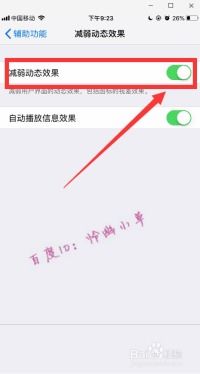 轻松解决手机QQ卡顿反应慢,让聊天更流畅!资讯攻略10-29
轻松解决手机QQ卡顿反应慢,让聊天更流畅!资讯攻略10-29 -
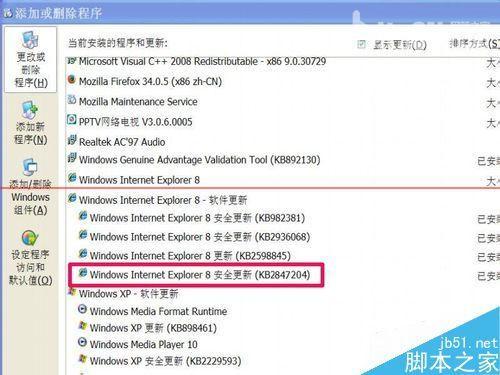 联想Z458出现“无法定位序数459”错误解决方案资讯攻略12-02
联想Z458出现“无法定位序数459”错误解决方案资讯攻略12-02 -
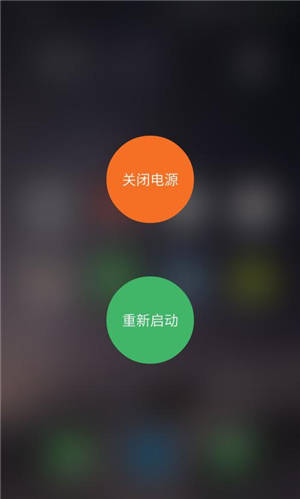 手机QQ卡顿反应慢该怎么处理?资讯攻略11-19
手机QQ卡顿反应慢该怎么处理?资讯攻略11-19 -
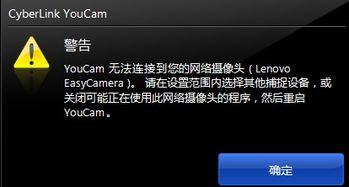 联想笔记本:摄像头失灵,如何解决这一棘手问题?资讯攻略12-04
联想笔记本:摄像头失灵,如何解决这一棘手问题?资讯攻略12-04 -
 联想笔记本功能键/快捷键失效?一键指南:重装驱动解决!资讯攻略11-24
联想笔记本功能键/快捷键失效?一键指南:重装驱动解决!资讯攻略11-24